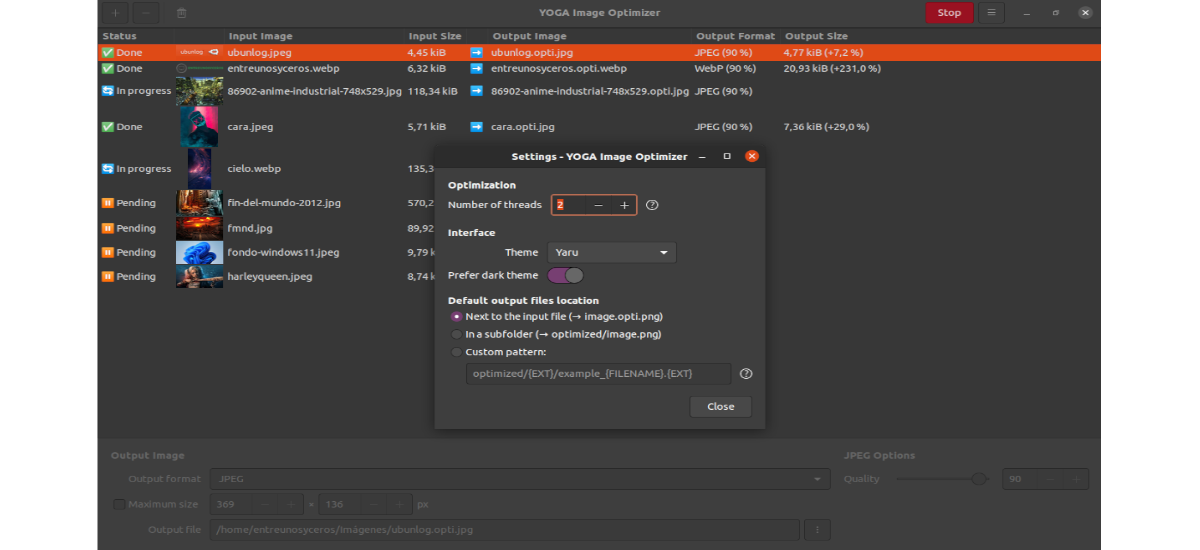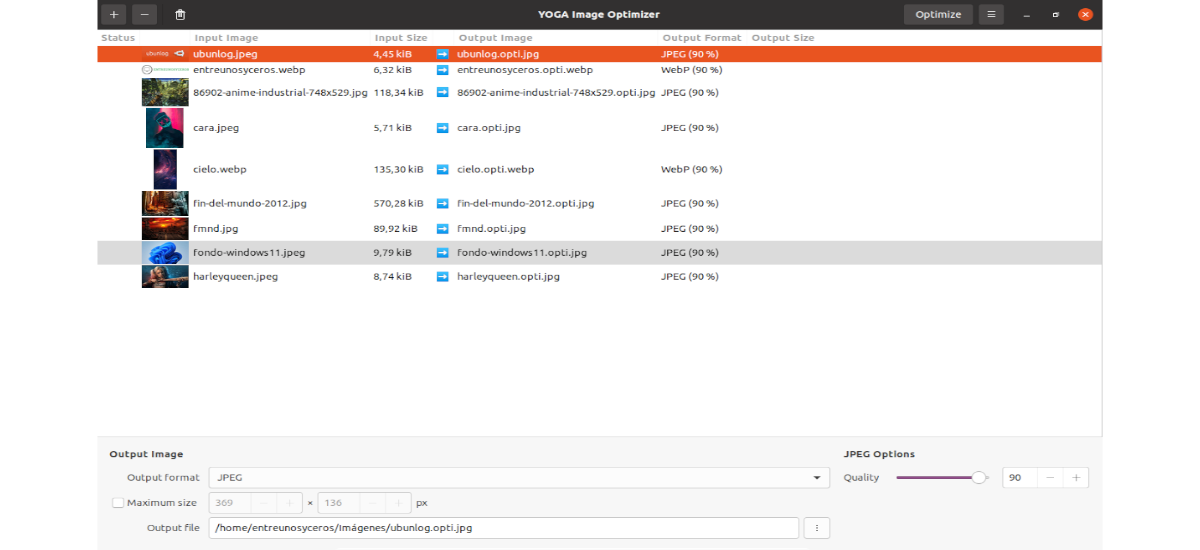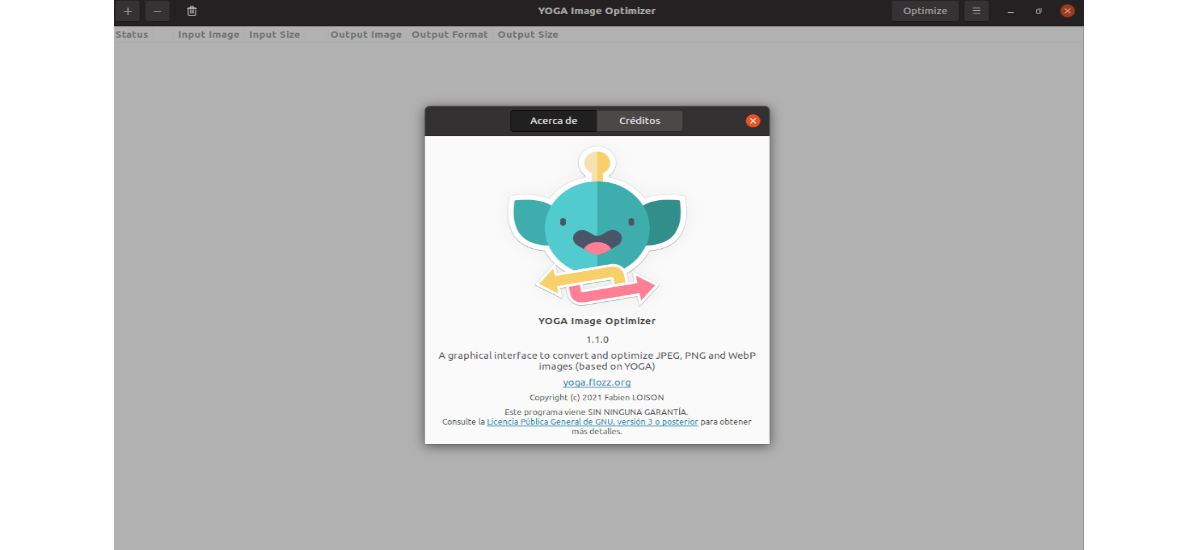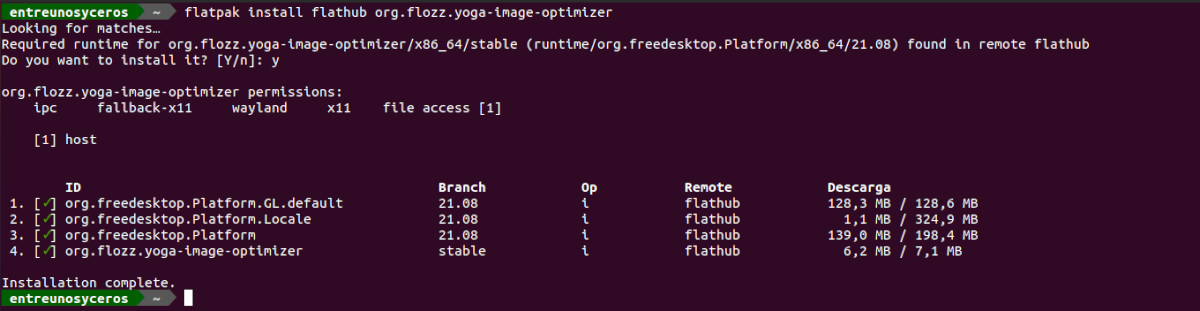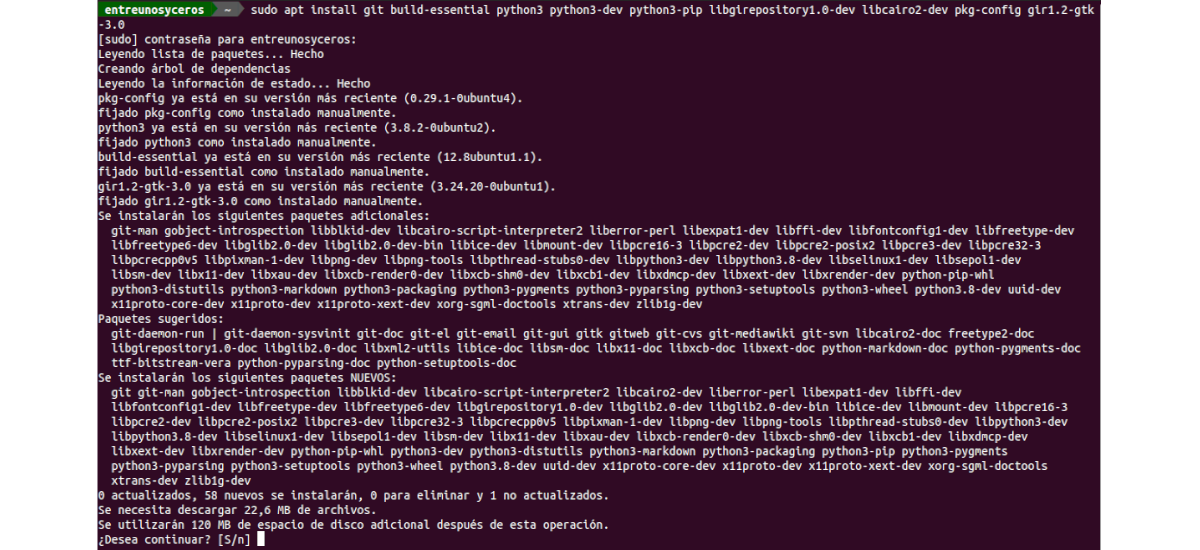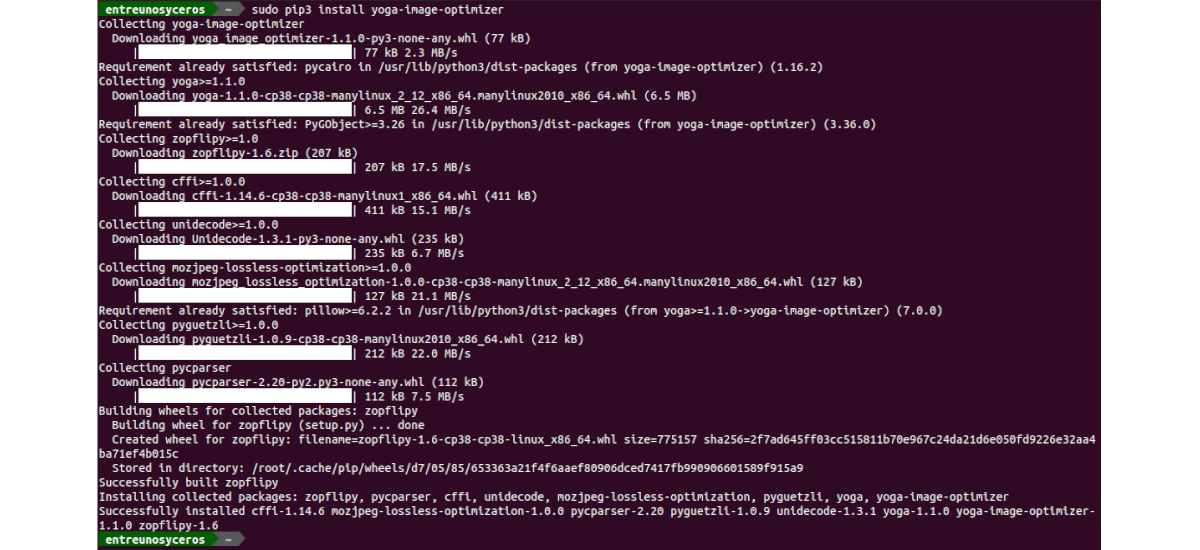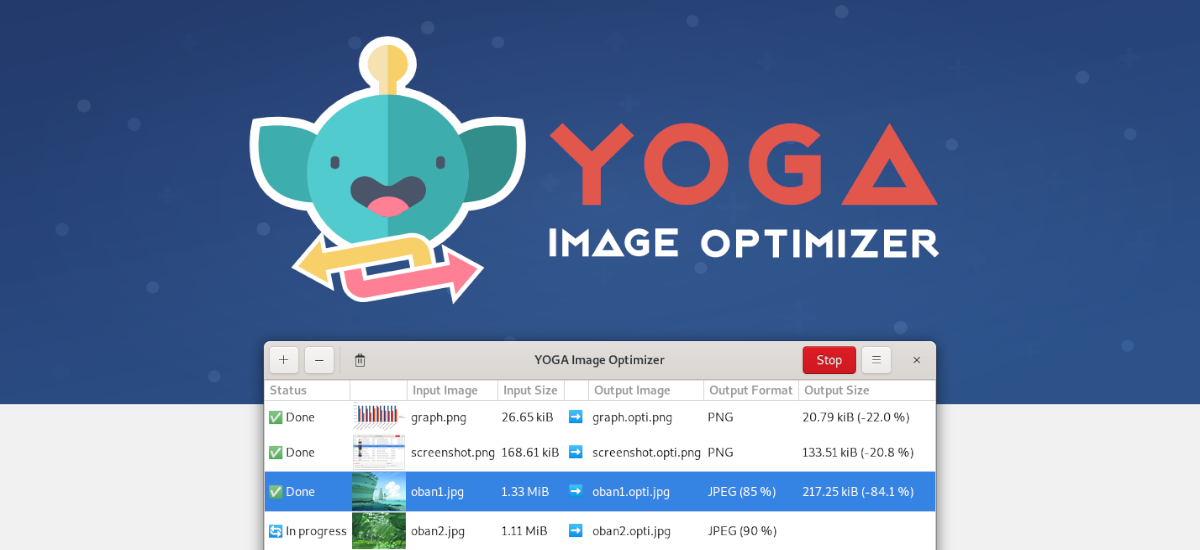
În articolul următor vom analiza YOGA Image Optimizer. Aceasta este un instrument pentru a converti în lot fotografii în JPEG, PNG și WEBP și pentru a comprima dimensiuni de fișiere cu o calitate echivalentă. Este un instrument gratuit și open source, care se bazează pe instrumentul pentru linia de comandă YOGA.
Backend-ul YOGA folosește biblioteca Python Pillow pentru a converti imagini în PNG, JPEG sau WebP. Folosiți biblioteca cookie-uri Google va genera fișiere JPEG, care sunt de obicei cu 20% până la 30% mai mici decât cele folosite libjpeg. Bibliotecile zopflipng y libwebp Google-urile sunt utilizate pentru a optimiza celelalte două formate de imagine. Instrumentul pentru linia de comandă acceptă, de asemenea, conversia și optimizarea modelelor 3D utilizând biblioteca Assimp.
Caracteristici generale ale YOGA Image Optimizer
- Front-end-ul oficial al YOGA oferă un interfață grafică ușor de utilizat pentru a efectua procesul de conversie și optimizare a imaginilor pe Gnu / Linux și Windows.
- Ne va permite deschideți un lot de imagini, afișând miniaturile acestora, numele și dimensiunea fișierului de intrare, precum și numele de ieșire și formatul de fișier.
- YOGA Image Optimizer acceptă diverse formate ca intrare și poate genera fișiere JPEG, PNG și WebP optimizate (atât cu pierdere, cât și fără pierdere).
- Înainte de a face clic pe „Optimizați” noi vă va permite să alegeți formatul de ieșire și să setați nivelul de compresie pentru fiecare dintre imagini.
- Vom avea suport multi-thread. Vom fi capabili setați câte nuclee CPU să utilizați.
- Oferă o modul întunecat.
- Model de ieșire Personalizate.
Instalați YOGA Image Optimizer pe Ubuntu
Pentru Gnu / Linux, acest software poate fi instalat prin pachetul Flatpak sau utilizând pip3.
Prin pachetul Flatpak
Dacă utilizați Ubuntu 20.04 și încă nu aveți această tehnologie instalată pe computer, puteți continua Ghidul că un coleg a scris pe acest blog acum ceva vreme pentru a-l activa.
Când puteți instala pachete flatpak, va trebui doar să deschideți un terminal (Ctrl + Alt + T) și să utilizați următoarele comanda de instalare:
flatpak install flathub org.flozz.yoga-image-optimizer
După instalare, putem găsiți lansatorul de programe în mediul grafic.
dezinstalare
Dacă acest program nu te convinge, poate fi ușor îndepărtat executând următoarea comandă în terminal (Ctrl + Alt + T):
flatpak uninstall --delete-data org.flozz.yoga-image-optimizer
Folosind pip3
Pentru cei cărora nu le plac pachetele Flatpak, au posibilitatea folosiți pip3. Chiar dacă această opțiune, NU creați o comandă rapidă către aplicație pentru al porni de pe desktop.
Mai întâi, vom deschide un terminal (Ctrl + Alt + T) și în el vom executa următoarea comandă pentru instalați bibliotecile necesare:
sudo apt install git build-essential python3 python3-dev python3-pip libgirepository1.0-dev libcairo2-dev pkg-config gir1.2-gtk-3.0
Atunci putem instalați pachetul de aplicații folosind comanda:
sudo pip3 install yoga-image-optimizer
După cum am spus liniile de mai sus, pachetul pip nu are acces direct la aplicație. Din acest motiv trebuie să rulați următoarea comandă pentru ao porni de la terminal și a crea un fișier .desktop:
yoga-image-optimizer
dezinstalare
la eliminați pachetul cu această aplicație, va trebui doar să deschidem un terminal (Ctrl + Alt + T) și să folosim comanda din acesta:
sudo pip3 uninstall yoga-image-optimizer
Utilizarea de bază a YOGA de la terminal
Pe lângă utilizarea mediului grafic, care cred că nu are prea multe de explicat, putem și noi folosiți terminalul pentru a ne optimiza imaginile. Cel mai simplu mod de a optimiza o imagine de la terminal este folosind următoarea comandă:
yoga image imagen-entrada.png imagen-salida.webp
Când formatul de ieșire nu este specificat în terminal, YOGA generează o imagine cu același format ca și imaginea de intrare. Numai PNG, JPEG și WEBP sunt acceptate ca intrare, atunci când formatul de ieșire nu este specificat în mod explicit.
Formatul de ieșire poate fi specificat folosind –Opțiune format de ieșire:
yoga image --output-format=jpeg imagen-entrada.png imagen-salida.jpeg
Sunt acceptate următoarele formate:
- orig: Aceasta este valoarea implicită. Formatul de ieșire va fi același cu imaginea de intrare.
- Auto: Formatul de ieșire este selectat automat. YOGA va genera un PNG dacă imaginea de intrare folosește transparență, altfel va genera un JPEG.
- png: generează o imagine PNG.
- jpeg: generează o imagine JPEG.
- WebP- Generează o imagine WEBP cu pierderi.
- webpl: generați o imagine WEBP fără pierderi
Acest program permite, de asemenea redimensionați imaginile cu opțiunea –redimensionare:
yoga image --resize=512x512 imagen-entrada.png imagen-salida.png
În acest caz, dacă lățimea și înălțimea au aceeași valoare, nu este necesar să le specificăm pe ambele.
YOGA ne va permite, de asemenea setați calitatea dorită a fișierelor JPEG și WebP care poate fi generat cu opțiunile –Calitate JPEG y –Calitate web. Aceste opțiuni iau un număr întreg între 0 (fișiere de calitate inferioară) și 100 (fișiere de calitate superioară) ca parametru:
yoga image --output-format=jpeg --jpeg-quality=84 imagen-entrada.png imagen-salida.jpg
Dacă sunteți utilizator Gnu / Linux, aceasta este o opțiune interesantă pentru optimizarea imaginilor, care este, de asemenea, gratuită și open source. Poate aflați mai multe despre acest program în site web sau depozit pe GitHub a proiectului.